● 外貿協會瞧一瞧:

▲ 本次接獲喬鼎 Promise所支援的試用機種:Pegasus R4 外接陣列 DAS。



▲ 喬鼎 Promise Pegasus R4 外接陣列 DAS直接連接儲存系統,MIT台灣製造,兩年保固、支援 SATA 6Gb/s & SATA 3Gb/s,深具環保概念,符合多項安檢規格與 RoHS規範,電源輸入:100~240V、50~60Hz、5A。

▲ 內容物硬碟為 4 x 1TB 容量硬碟。



▲ 硬碟為日立HITACHI 7200轉 SATA II 3.0Gb/Sec 1TB 容量硬碟


▲ Pegasus R4 外接陣列 DAS 總共有四個 SATA 硬碟抽取盒,毋須使用鑰匙就可輕易退除抽取盒。

▲ Pegasus R4 外接陣列系統內部配置,全金屬滑軌。

▲ 硬碟抽取盒同樣採用金屬硬碟架機構,有助於導熱與散熱功效。

▲ Promise Pegasus R4 / R6系列是全世界首款搭載 Thunderbolt 傳輸介面的 DAS 磁碟陣列。眼前,這可是 Mac user 才得以享有 Thunderbolt 傳輸介面的福利喔!






▲ 瞧~就是這快如閃電的標誌!Pegasus 外接陣列 DAS 擁有 Thunderbolt 技術可提供雙通道,單一連接埠高達10Gb/s (1.25GB/s)的傳輸速度。Pegasus(R6)傳輸速率高達800MB/s,為USB 2.0的12倍、Firewire 800的8倍。

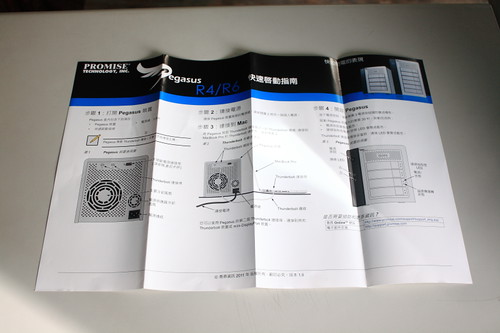
▲ 內容附件:三種插頭的電源線、驅動程式光碟、多國語言快速操作說明書。正體中文快速說明書,這是一定要先閱讀一下的 ...

▲ 整套系統包裝裡,並沒有包含這條 2M 長度 Thunderbolt 傳輸線!所以使用者最好在採購 Pegasus 外接陣列系統時,能夠一併順便採買!線上 Apple store 一條 NT$ 1,550,或是部分蘋果經銷商購買。

▲ Pegasus R4 外接陣列系統背部配置:兩個 Thunderbolt 傳輸介面、IOIO RS-232 傳輸控制介面(提供工程師連接進入進階設定專用)、電源連接埠、大小系統散熱風扇(經過仔細聆聽觀察,發現它的風扇噪音值,非常的安靜!幾乎,聽不到一絲絲的雜音)。

▲ Pegasus R4 外接陣列系統連結電腦十分容易!只要將電源線跟 Thunderbolt 傳輸線接上就可以了!正常連接運作會顯示藍色電源指示燈與藍色閃電標誌。


▲ 正常連接運作會顯示藍色電源指示燈與藍色閃電標誌,如果有硬碟損壞,出現狀況時!會顯示橘紅燈警示~此時,要趕緊檢視哪一顆硬碟出現紅燈訊號,要儘速抽換上正常的硬碟。
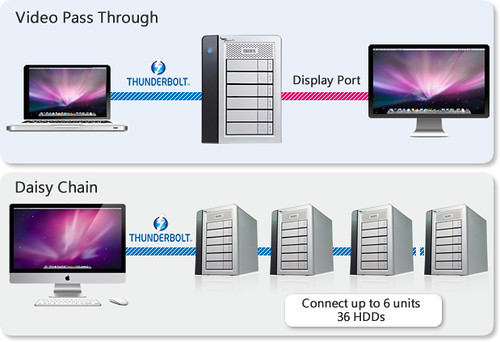
▲ 借一張官網上的連接示意圖:Pegasus 外接陣列系統可以輕易擔任中繼串接的任務,只要把電腦 Thunderbolt 連接埠與外接 Display Port 螢幕連接上,馬上就能立即工作!透過 Thunderbolt 技術,可以將Macbook Pro 透過 Thunderbolt 介面連接至 Pegasus,再利用 Pegasus 上的第二組 Thunderbolt 介面外接螢幕。或者您也可以透過菊鏈式(Daisy-chain)串接,利用 Thunderbolt 介面連接最多六組的Pegasus,提供再擴充更超大的儲存空間,最多可以串六台共36顆硬碟。


▲ 以上,喬鼎 Promise Pegasus 外接陣列系統(硬體篇)。
▲ Thunderbolt 傳輸埠與現行傳輸介面的比較圖,Thunderbolt 擁有雙通道 10Gb / s的高速傳輸效能。
● 搞搞陣列:
▲ 安裝好隨附光碟中的管理程式後,點擊進入磁碟陣列管理介面。Promise Pegasus R4 外接陣列系統將會完成自我檢測,並將所有成果以綠色勾勾符號表示 ...
▲ 監控管理程式的介面簡潔清爽,並不會很難懂~甚至,還有貼心的 Wizard 精靈嚮導模式可以幫助使用者以最短的時間完成設定。
▲ Physical Drive List:清楚的顯示所有硬碟槽中硬碟的健康情形。
▲ 透過監控管理程式就可以遠端監看Promise Pegasus R4 外接陣列系統的狀況,例如:硬碟工作溫度等等 ...
▲ 以滑鼠點擊每一個硬碟槽,就會顯示該槽的硬碟資訊。
▲ 格式化硬碟:選擇磁碟分割表的模式 - GUID 磁碟分割區表格(支援 IntelMac 開機用)、Apple 磁碟分割區表格(支援 PPC Mac 開機用)、MBR 主開機區(支援 Windows PC 開機用)等等。
▲ 為了後面的相關測試,當然要選擇 HFS+ 擴充格式(日誌式)。
▲ 接著,選擇所要將 Promise Pegasus R4 外接陣列系統格式化為 RAID 0 / RAID 1 / RAID 5 / RAID 6 / RAID 10 各式陣列組合,咱們就來給它每一種都 RAID 一下!比較看看個別效能如何囉?
● 測試數據比較:
※ 測試平台 / 2011版 Macbook PRO i5 2.4Ghz CPU、4GB DDR3 1333Mhz RAM、500GB 5400 R.P.M 2.5" HD
※ 測試軟體 / AJA System Test.app ver 8.0
※ 測試模式 / 單一測試檔 2GB 大小,執行三回求取平均值
▲ 各種 RAID 陣列組合結果圖:看來既要求效能、磁碟空間不浪費太多儲存空間又要兼具資料保存安全的工作模式,RAID 5 還是最符合經濟效益。
引用維基百科解釋:RAID 5 RAID Level 5 是一種儲存效能、資料安全和儲存成本兼顧的儲存解決方案。它使用的是Disk Striping(硬碟分割)技術。RAID 5 至少需要三顆硬碟, RAID 5不對儲存的資料進行備份,而是把資料和相對應的奇偶校驗資訊儲存到組成RAID5的各個磁碟上,並且奇偶校驗資訊和相對應的資料分別儲存於不同的磁碟上。當RAID5的一個磁碟資料發生損壞後,利用剩下的資料和相應的奇偶校驗資訊去恢復被損壞的資料。 RAID 5可以理解為是RAID 0和RAID 1的折衷方案。RAID 5可以為系統提供資料安全保障,但保障程度要比鏡像低而磁碟空間利用率要比鏡像高。RAID 5具有和RAID 0相近似的資料讀取速度,只是多了一個奇偶校驗資訊,寫入資料的速度相當的慢,若使用「回寫快取」可以讓效能改善不少。同時由於多個資料對應一個奇偶校驗資訊,RAID 5的磁碟空間利用率要比RAID 1高,儲存成本相對較便宜。
其他更多 RAID 陣列組合:維基百科解釋說明 http://zh.wikipedia.org/wiki/RAID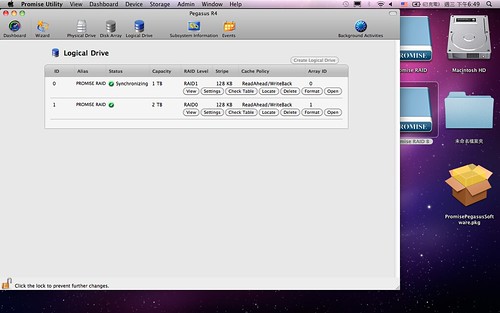
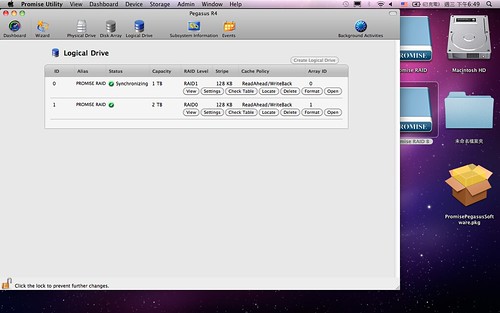
▲ Promise Pegasus R4 外接陣列系統,它很厲害的一個地方是:R4 它也允許同時存在著兩組陣列組合,看我來給它建立兩組 RAID 陣列吧!(搞一組 RAID 1 & RAID 0 試試)
▲ 接著,桌面會 mount 出兩個喬鼎 Promise Pegasus專有的磁碟 ICON。
● Promise Pegasus R4 外接陣列系統,可不可以拿來當開機系統碟?
答案是:可以的!前述所做的各項動作,就是為了執行這項測試做準備~
▲ 趕緊將最新的 Mac OS X Lion 10.7 給它「回復」到 我所分割建立的 Promise RAID B。
▲ 開機按著「Option」選擇 Thunderbolt 外接陣列 Promise RAID B 開機。
▲ Mac OS X Lion 10.7 開始安裝囉~
▲ 接下來~就給它一步一步繼續下去 ...
以上,簡單的試用心得,就分享到此~ 更多專業、高階的實際運用,建議可以參考大家的好朋友-吉米丘所精心測試、更專業的「Promise R6 頂級陣列奢侈測試」精闢解析喔!
● 個人心得總結:
經過一連串的試用結果,個人認為 Thunderbolt 真是影像從業人員、重度使用者的最佳福音!當然囉~對於一般使用者也是非常實用的必備利器~怎麼說呢!?經過個人實地比較過後,USB 3.0 似乎也就不是那麼誘人了~如果讓我選擇,我想我還是會選擇 Thunderbolt > eSATA > Firewire 800 > Firewire 400 等介面,USB 3.0 恐怕要等到晶片開發商USB晶片的進化與驅動程式的優化後,才會進一步考慮吧!畢竟,傳輸項目為數龐大的檔案時,穩定、不卡關!才是我所需要的。
最近,常常聽到友人們哭喪著臉說:他們的硬碟、記憶卡、光碟,突然之間就無法讀取、檔案打不開!檔案無故消失!磁碟無法讀寫、讀取 ... 個人常常掛嘴邊的一句話:「沒事多備份!多備份,會沒事的!」平日勤於備份,才不會碰上麻煩時,才來手足無措。那麼,除了勤於備份之道外,建議大家不妨可以考慮 NAS (Network Attached Storage:網路附接儲存裝置) 或 DAS (Direct Attached Storage:直接連接儲存裝置),為自己珍貴的檔案,多加一分保障。
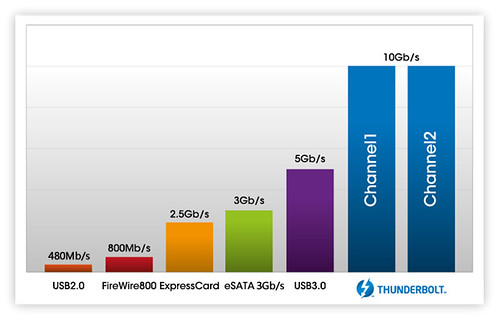
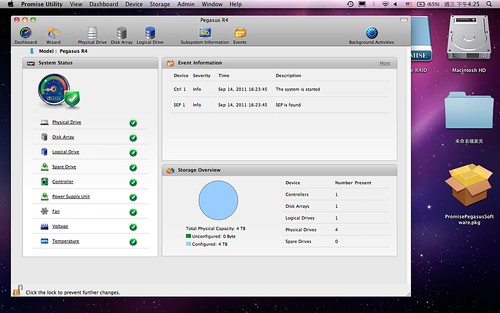
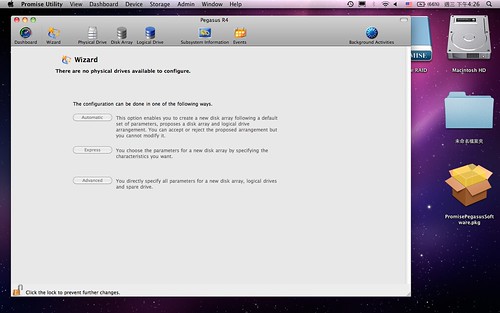
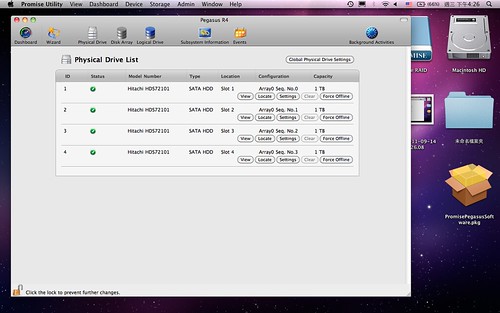
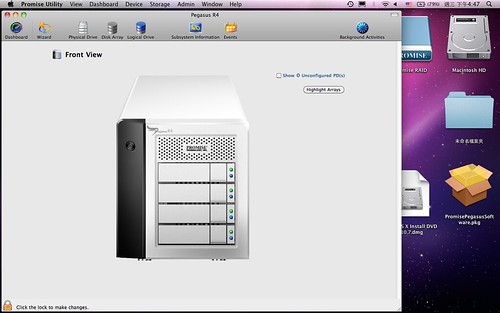
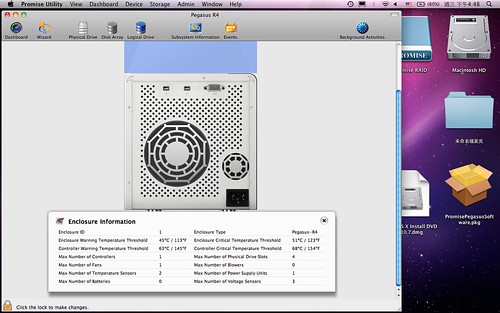
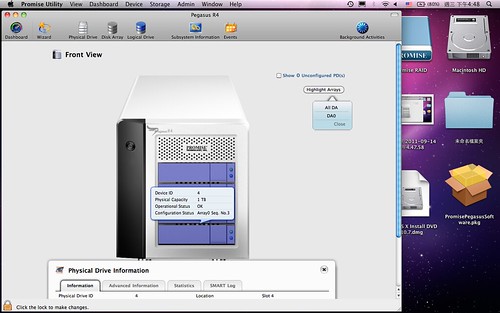
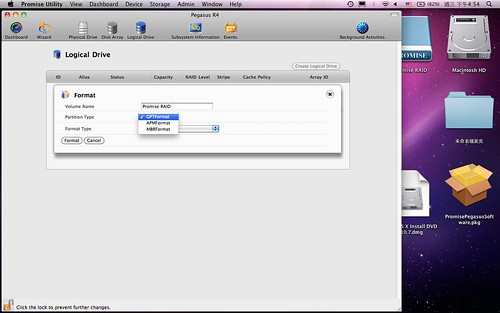
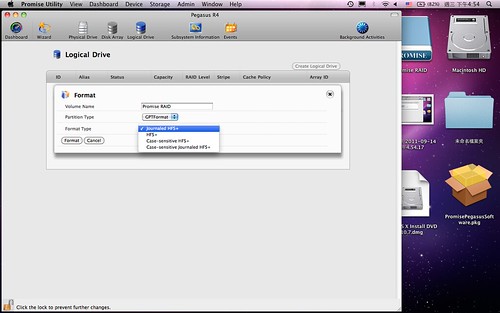
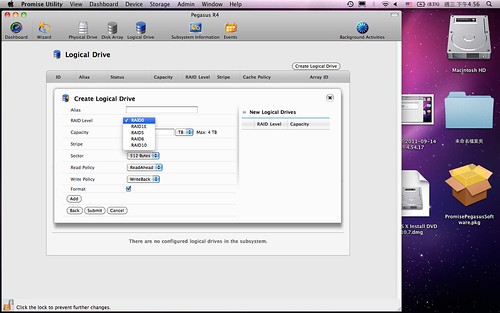
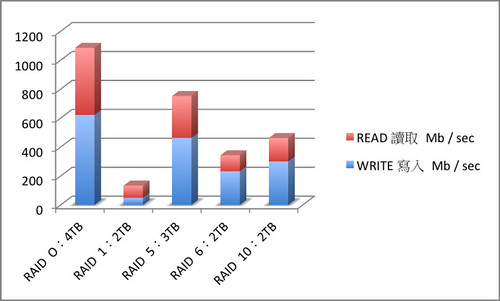
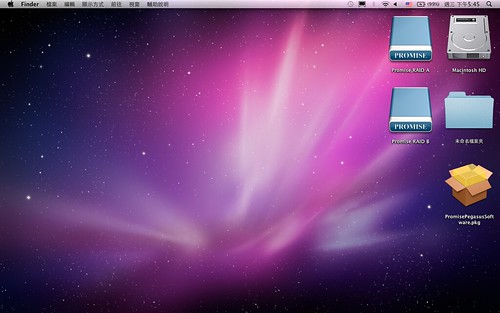
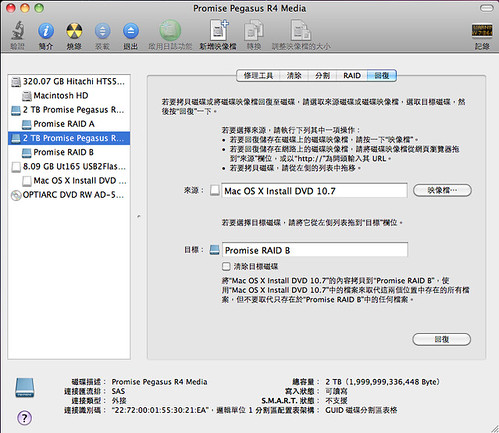
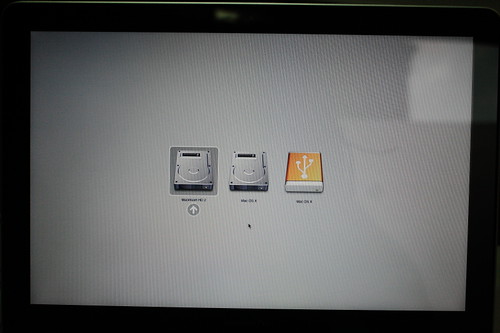
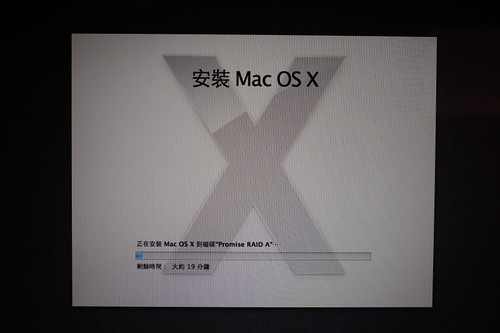
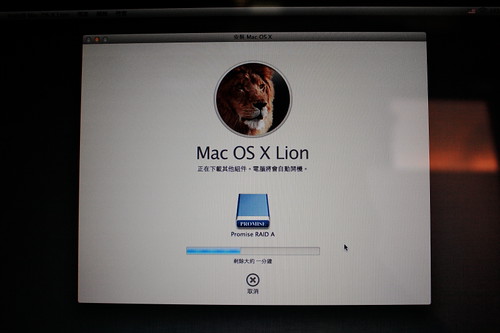
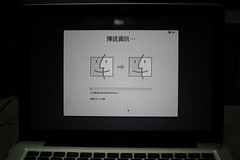



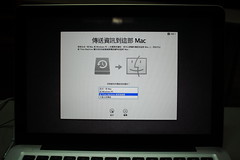

沒有留言:
張貼留言